Како уклонити системске апликације или блоатваре на Мац-у?
Садржај:

Добра је пракса одржавати рачунар чистими без блоатваре-а. Блоатваре је апликација која је унапред инсталирана на вашем рачунару. Такође се понекад називају нежељеним или неискоришћеним апликацијама које једу простор за складиштење на рачунару. Тренутна ситуација са пандемијом такође нас је натерала да се ослањамо на своје рачунаре и лаптопове за обављање послова од куће. А ако је ваш Мац тада пун софтвера, нећете моћи ефикасно и брзо да извршите задатке.
Јер ће ваш рачунар имати неколико проблемаби прошла ако се не ослободи простор за складиштење. У овом посту ћемо вам дати неколико начина на које можете следити ручно деинсталирање апликација на Мац рачунару на три различита начина. Уз то, кренимо право у сам чланак:
↑ Зашто је деинсталирање системских апликација тешко на Мац-у?
Можда сте наишли на поруку о грешцинаводећи да се апликација не може мењати или брисати, јер то захтева мацОС, док покушава да деинсталира Сафари, Пхотос, Маил, иТунес или друге стандардне МацОС апликације. Разлог ове поруке о грешци је тај што је све ове системске апликације заштићена Апплеом како би се заштитила одрживост система. Случајно, ако се уклони било која од важних системских апликација, то би могло оштетити ваш Мац.
↑ Како да деинсталирате системске апликације на Мац-у?
За рачунарске штребере можете следити коракеиспод да бисте уклонили системске апликације са Мац-а. Међутим, пре него што наставите и покушате да уклоните Аппле апликације са Мац-а, морате да онемогућите Аппле Систем Интегрити Протецтион.
- Поново покрените Мац или укључите Мац и притисните Цомманд + Р. тастери док се систем поново покреће.
- Ући ћете у Режим за опоравак.
- Из траке менија пређите на Комуналне услуге → Терминал.

- У терминалу треба да откуцате команду: цсрутил дисабле
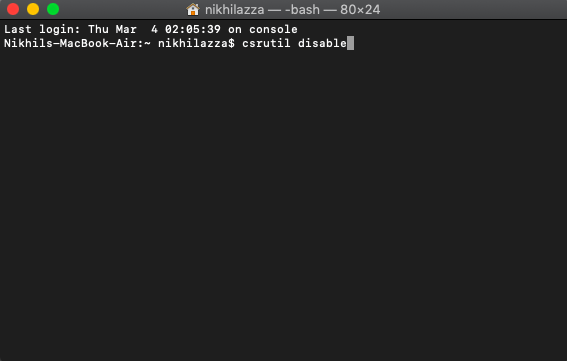
- Након уноса горње команде, притисните повратни кључ. Ово ће онемогућити Заштита интегритета система.
- Поново покрените свој Мац.
- Сада се једноставно пријавите са својим налогом и можете уклонити системске апликације.
Имајте на уму да за уклањање системских апликација требате имати администраторска права. За то следите кораке у наставку:
- Покрените Терминал.
- Унесите следећу команду: судо моунт -ув / Систем / Апликације

- Затим укуцајте цд / Апплицатионс / и притисните тастер за повратак.
- Показаће вам се директоријум апликација. Одавде можете започети брисање системских апликација помоћу терминала.
- Да бисте избрисали апликације помоћу терминала, користите наредбу: судо рм -рф <име апликације> /
- Ево листе имена апликација заједно са командом за њихово брисање са вашег Мац рачунара:
- Сафари: судо рм -рф Сафари.апп/
- Маил: судо рм -рф Маил.апп/
- ФацеТиме: судо рм -рф ФацеТиме.апп/
- КуицкТиме: судо рм -рф КуицкТиме Плаиер.апп/
- Напомене: судо рм -рф Стицкиес.апп/
- Шах: судо рм -рф Цхесс.апп/
- Фотографија: судо рм -рф Пхото Боотх.апп/
- ИТунес: судо рм -рф иТунес.апп/
Молимо вас припазите које апликације уклонити јер ће терминал уклонити апликације након што се унесе команда без икаквог упозорења.
↑ Како да деинсталирате апликације независних произвођача на Мац-у?
Можете да деинсталирате апликације независних произвођача инсталиране насвој Мац рачунар или лаптоп једноставним превлачењем и испуштањем у Смеће. Међутим, ако извршите овај поступак, остаће њихове сервисне датотеке и друге привремене датотеке на диску, што ће појести простор за складиштење на вашем Мацу. Дакле, следите кораке у наставку да бисте у потпуности деинсталирали апликације независних произвођача инсталиране на вашем Мац-у:
- Све апликације се чувају у фолдеру Апликације. Можете да пређете у директоријум Апликације избором Идите → Апликације са траке менија.

- Једноставно одаберите апликације које желите да уклоните са Мац-а.
- Идите на Филе и преместите апликацију у отпад да бисте је избрисали или можете додирнути апликацију двама прстима да бисте је избрисали

- То је то!
↑ Користите Лаунцхпад за брисање апликација
Лаунцхпад нуди погодан начин за брисање апликација са Мац-а.
- Кликните Доцк или отворите директоријум Апплицатионс.
- Притисните и држите тастер додирне табле и држите било коју апликацију док не почне јиггле.
- Кликните на попречно дугме поред апликације коју желите да избришете, а затим кликните на Избриши за потврду.

- Апликације које нису инсталиране из Апп Сторе-а или их систем захтева неће приказивати дугме за укрштање.
- За апликације које не долазе из Апп Сторе-а можете да их користите помоћу програма Финдер да бисте их избрисали.
↑ Закључак
Па, ево вам с моје стране у овом посту.Надам се да вам се свидео овај пост и успели сте да ослободите простор за складиштење на Мац ПЦ-у или лаптопу. У коментарима у наставку обавестите нас која је метода или поступак била ефикаснија у чишћењу простора на рачунару. За још таквих сјајних покривања можете пратити наш ИоуТубе канал ДигитБин. До следећег поста ... Живјели!
Трикови
Трикови


















